
สารบัญ:
- ผู้เขียน John Day [email protected].
- Public 2024-01-30 13:05.
- แก้ไขล่าสุด 2025-01-23 15:12.

เมื่อเร็ว ๆ นี้ฉันซื้อ Synths ราคาถูกเก่า / วินเทจจาก Roland: Alpha-Juno และ JX8P (เช่นกัน Korg DW8000 ด้วยเช่นกันหลังจากนั้นไม่นาน)
อย่างที่คุณอาจทราบแล้ว มันไม่ง่ายเลยที่จะสร้างแพตช์ด้วย เนื่องจากขาดอินเทอร์เฟซ "หนึ่งหม้อ/ตัวเลื่อนต่อฟังก์ชัน" นี่เป็นไปได้มากสำหรับ 90% ว่าทำไมพวกเขาถึงถูกเช่นกัน (ดังนั้น… ขอบคุณ Roland มิฉะนั้นฉันจะไม่มีวันได้มัน!)
ในการเผชิญกับปัญหาการดำน้ำในเมนู ฉันตัดสินใจที่จะตระหนักถึงตัวแก้ไข/ตัวสุ่มอย่างง่าย สิ่งนี้จะสร้างแพตช์แบบสุ่มโดยการตั้งค่าแบบสุ่มให้กับพารามิเตอร์โทนเสียงที่ควบคุมได้ของ MIDI ทั้งหมด และช่วยให้คุณเข้าถึงเสียงเริ่มต้นใหม่มากมาย จากนั้นคุณสามารถปรับแต่งได้ตามที่คุณต้องการเพื่อให้ได้เสียงที่ดีอย่างรวดเร็ว … และสนุกไปกับมัน:)
กดปุ่มและเริ่ม TWEAKING!
ขั้นตอนที่ 1: วิธีการ
การสร้างแพตช์ใหม่นั้นง่ายมากด้วยโปรแกรมค้นหาแพทช์: เพียงเชื่อมต่อกับ synth MIDI IN ของคุณ เปิดใช้งาน synth เพื่อรับข้อความ MIDI (SysEx และ/หรือ CC) ขาเข้า แล้วกดปุ่ม
ข้อความ MIDI SysEx และ Control Change จะถูกส่งไปที่แชนเนล 1 โดยค่าเริ่มต้น ดังนั้นตรวจสอบให้แน่ใจว่าซินธ์ของคุณรับฟังแชนเนลที่ถูกต้อง มิฉะนั้นจะไม่มีการสร้างแพตช์ คุณสามารถตั้งค่าช่องสัญญาณ midi เอาต์พุตบนสเก็ตช์/โค้ดได้
เมื่อกดปุ่ม พารามิเตอร์ทั้งหมด (48 SysEx, 118 CC) จะถูกสุ่มและคุณจะสิ้นสุดด้วยโปรแกรมแก้ไขใหม่ทุกครั้งที่กดปุ่ม หนึ่งแพทช์ที่มากกว่า 3 จะเป็นเสียงที่เล่นได้หรือเอฟเฟกต์เสียง ส่วนอื่น ๆ อาจเป็นแพทช์ที่ไม่มีประโยชน์หรือไม่ได้ยิน
ขั้นตอนแรกในการเปลี่ยนแพตช์ที่น่าสนใจให้กลายเป็นแพตช์ที่มีประโยชน์คือ:
- ใกล้เคียงกับจุดสิ้นสุดที่ใกล้กว่า (เช่น -12 หรือ +0 หรือ +12) การปรับ DCO หลัก
- หากระดับเสียงเบาเกินไป ให้ลดเสียงสะท้อน VCF และ/หรือซองจดหมายที่ใช้กับตัวกรอง หากมี ให้ลดไดนามิกของ VCA ลง
- หากเสียงผิดเพี้ยน ให้ลดระดับ FX (คอรัสหรือดีเลย์หรืออะไรก็ตาม)
- สร้างแพตช์ของคุณโดยปิดการใช้งานพร้อมเพรียงกันและเปิดใช้งานก่อนที่จะ "ยอมแพ้" ด้วยแพตช์
ข้อควรจำ: ไม่น่าเป็นไปได้มากที่แพตช์ที่สร้างขึ้นโดยอัตโนมัติจะสามารถใช้งานได้โดยตรง มันเป็นเพียงจุดเริ่มต้น และมันจะนำไปสู่ผลลัพธ์ที่แตกต่างกันอย่างมากเมื่อแก้ไข
ขั้นตอนที่ 2: ฮาร์ดแวร์


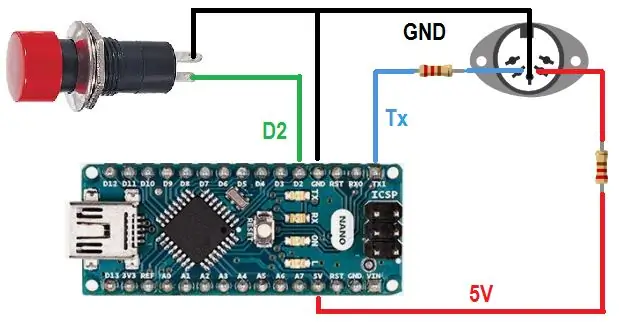
คุณต้องการ:
- 1x Arduino นาโน (หรือ UNO)
- ขั้วต่อ MIDI 5 ขั้ว 1x
-1x ขั้วต่อ PSU (อุปกรณ์เสริม)
- ตัวต้านทาน 220 โอห์ม 2 ตัว
-1X กล่อง ABS
สายไฟบางส่วน สถานีบัดกรี บัดกรีบางส่วน เดรเมล … และเวลาว่างสองสามชั่วโมง
ฉันใช้กล่อง ABS ขนาด 80x50x35 มม. เป็นโครง
ในรูปมีโปรไมโครแต่ไม่ดีสำหรับโปรเจ็กต์นี้ ใช้ UNO หรือ nano (atmega 328 หรือ 168 จะทำงานได้ดี) แทน
ในโครงการของฉัน ฉันมักจะใช้ขั้วต่อ PSU เมื่อวงจรจะอยู่ในกล่อง มันไม่ได้บังคับอยู่ดีและคุณสามารถใช้ตัวเชื่อมต่อ USB ของ Arduino ได้โดยตรง (ตัวกล่องนั้นไม่จำเป็น: ดู proptotype ที่ฉันสร้างขึ้นในภาพ)
ฉันได้อัปโหลดภาพที่มีการเดินสาย: มันง่ายมากอย่างที่คุณเห็น สังเกตว่าการเชื่อมต่อ MIDI OUT เป็นมุมมองด้านหน้า!
ขั้นตอนที่ 3: ซอฟต์แวร์ - Arduino Sketch
แนบนี่คือภาพร่าง Arduino ที่ฉันเขียน มีหมายเหตุอยู่ในรหัส แต่ขอให้ฉันตีความอะไรบางอย่าง:
- แบบร่างจะส่งคำสั่ง SysEx MIDI ไปยัง Roland a-Juno (1/2), JX3P, Korg DW8000 และ synth ใด ๆ ที่สามารถรับข้อความ MIDI Control Change เป็นอินพุตได้ ฉันทิ้งรหัสสำหรับ Juno 106 ไว้ด้วย แต่พนันได้เลยว่าฉันไม่มี Juno 106 อยู่ในมือ ดังนั้นฉันจึงไม่สามารถทดสอบส่วนนั้นของรหัสได้
- คุณสามารถตั้งค่าว่าจะสุ่มแพตช์ของคุณเป็น "0" หรือ "1" ค่าคงที่ MAXRNDM เป็น "0" หรือ "1" การตั้งค่าเป็น "1" จะทำให้ข้อความ SysEx ทั้งหมดถูกสุ่ม การตั้งค่าเป็น "0" จะทำให้การสุ่มอยู่ภายใต้การควบคุมโดย (a) ไม่ใช้ LFO หรือซองจดหมายกับออสซิลเลเตอร์หลัก (b) การเพิ่มระดับ VCA สูงสุด (c) การเพิ่มระดับ DCO สูงสุด (d) การตั้งค่าระดับ FX บางส่วน สิ่งนี้ไม่มีผลกับ CC ที่ส่ง แต่คุณสามารถปรับแต่งรหัสตามที่คุณต้องการสำหรับ synth และ pourpouse เฉพาะของคุณ;)
ขั้นตอนที่ 4: มีอะไรต่อไป
ถัดไป: โปรแกรมเมอร์ CHEAP SysEx (และ CC) ที่มีคุณสมบัติครบถ้วนสำหรับเครื่อง Roland (และอื่น ๆ) ในยุค 80 ของเรา…คอยติดตาม!
แนะนำ:
ติดตาม: ศูนย์สื่อขั้นสูงพร้อม Odroid N2 และ Kodi (รองรับ 4k และ HEVC): 3 ขั้นตอน

ติดตาม: Advanced Media Center พร้อม Odroid N2 และ Kodi (รองรับ 4k และ HEVC): บทความนี้เป็นบทความต่อจากบทความก่อนหน้าของฉันที่ประสบความสำเร็จค่อนข้างมากเกี่ยวกับการสร้างศูนย์สื่ออเนกประสงค์ โดยอ้างอิงจาก Raspberry PI ที่ได้รับความนิยมมากในตอนแรก แต่ ในภายหลัง เนื่องจากไม่มีเอาต์พุตที่สอดคล้องกับ HEVC, H.265 และ HDMI 2.2 จึงมีสวิตช์
Blinds Control ด้วย ESP8266, Google Home และ Openhab Integration และ Webcontrol: 5 ขั้นตอน (พร้อมรูปภาพ)

การควบคุมมู่ลี่ด้วย ESP8266, Google Home และ Openhab Integration และ Webcontrol: ในคำแนะนำนี้ ฉันจะแสดงให้คุณเห็นว่าฉันเพิ่มระบบอัตโนมัติให้กับมู่ลี่ของฉันอย่างไร ฉันต้องการเพิ่มและลบระบบอัตโนมัติได้ ดังนั้นการติดตั้งทั้งหมดจึงเป็นแบบหนีบ ส่วนหลักคือ: สเต็ปเปอร์มอเตอร์ ตัวขับสเต็ปควบคุม bij ESP-01 เกียร์และการติดตั้ง
DIY IBeacon และ Beacon Scanner ด้วย Raspberry Pi และ HM13: 3 ขั้นตอน

DIY IBeacon และ Beacon Scanner ด้วย Raspberry Pi และ HM13: Story A beacon จะส่งสัญญาณอย่างต่อเนื่องเพื่อให้อุปกรณ์บลูทู ธ อื่น ๆ รู้ว่ามีอยู่ และฉันอยากได้บีคอนบลูทูธเพื่อติดตามกุญแจมาตลอด เพราะฉันลืมเอามันมาเหมือน 10 ครั้งในปีที่แล้ว และฉันก็เกิดขึ้น
RuuviTag และ PiZero W และ Blinkt! เทอร์โมมิเตอร์แบบ Bluetooth Beacon: 3 ขั้นตอน (พร้อมรูปภาพ)

RuuviTag และ PiZero W และ Blinkt! เครื่องวัดอุณหภูมิที่ใช้ Bluetooth Beacon: คำแนะนำนี้อธิบายวิธีการอ่านข้อมูลอุณหภูมิและความชื้นจาก RuuviTag โดยใช้ Bluetooth กับ Raspberry Pi Zero W และเพื่อแสดงค่าเป็นเลขฐานสองบน Pimoroni กะพริบตา! pHAT.หรือเรียกสั้นๆ ว่า จะสร้างสถานะอย่างไร
วิธีการสร้าง Quadcoptor (NTM 28-30S 800kV 300W และ Arducopter APM 2.6 & 6H GPS 3DR Radio และ FlySky TH9X): 25 ขั้นตอน (พร้อมรูปภาพ)

วิธีการสร้าง Quadcoptor (NTM 28-30S 800kV 300W และ Arducopter APM 2.6 & 6H GPS 3DR Radio และ FlySky TH9X): นี่คือบทแนะนำเกี่ยวกับวิธีการสร้าง Quadcopter โดยใช้มอเตอร์ NTM 28-30S 800kV 300W และ Arducopter APM 2.6 & 6H GPS & วิทยุ 3DR ฉันพยายามอธิบายแต่ละขั้นตอนด้วยรูปภาพจำนวนหนึ่ง หากคุณมีคำถามหรือความคิดเห็นใด ๆ โปรดตอบกลับ
